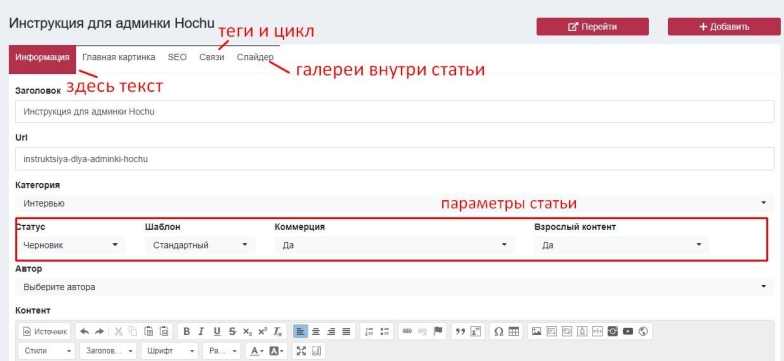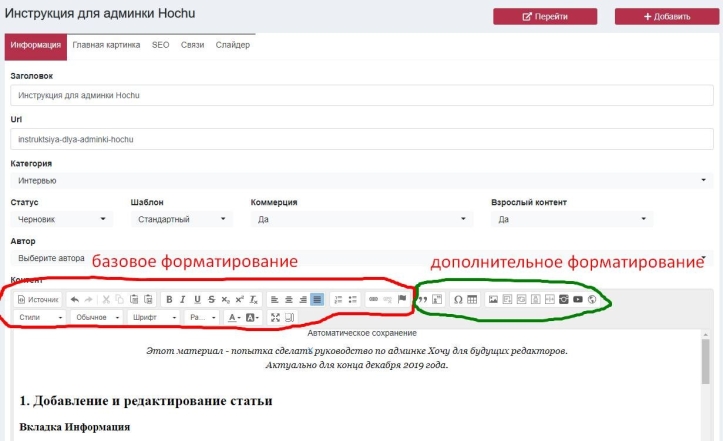Инструкция для админки Hochu

Этот материал - попытка сделать руководство по админке Хочу для будущих редакторов.
Актуально для конца декабря 2019 года.
1. Добавление и редактирование статьи
Вкладка Информация
Это главная вкладка, в которой создается и управляется контент статьи. Начнем с верхней части - всего в этой вкладке, кроме текстового редактора http://prntscr.com/qfvqpp
Заголовок
Заголовок - обязательное поле, сохранить статью без заголовка не получится. Если пока нет готовой формулировки - можно забивать черновое название, заголовок можно переписывать сколько угодно раз.
Лирическое отступление: типичный адрес статьи на сайте выглядит так: https://hochu.ua/cat-stars/novosti-shou-biznesa/article-98835-umerla-klodin-ozhe-prichina-smerti-pervoy-devushki-bonda-i-miss-frantsii/
С технической точки зрения идентификатором статьи является ее ID, вот этот номер 98835, все остальное - довески. Даже если вы забьете в строку неправильную категорию и левый заголовок, сайт отработает. Вот пример: https://hochu.ua/cat-stars/novosti-shou-biznesa/article-98835-lalala
URL
Здесь можно управлять той частью адреса статьи, которая добавляется после ID - в приведенном выше примере это umerla-klodin-ozhe-prichina-smerti-pervoy-devushki-bonda-i-miss-frantsii
Когда создается новая статья, это поле пустое, и туда не нужно ничего писать, оставляем пустым. После сохранения он сгенерируется сам, на основе заголовка. А в режиме редактирования его можно изменить как угодно. Если заголовок полностью поменялся, и надо перегенерить URL, нужно полностью очистить поле - и он соберется заново сам.
Категория
Здесь выбираем раздел для новости. По умолчанию стоят Новости шоу-бизнеса, самый популярный раздел на Хочу. Важно помнить: здесь, как и в других выбиралках в админке, работает текстовый поиск.
Черновик
Черновик - это управление публикацией статьи. Статья может быть опубликованной, тогда ее видят все пользователи сайта, и черновиком - тогда ее видят только администраторы. Если статья еще не готова идти в публикацию, но ее надо показать внешнему клиенту - ставим опубликовано и старую дату, т.н. "публикация задним числом".
Статус статьи администраторы могут увидеть на самом сайте - для них выводится плашка в статье. Обычный пользователи этого не видят http://prntscr.com/qfvznv
Шаблон
На сайте есть два шаблона - обычный и широкий (лонгрид). По умолчанию и почти всегда используем обычный. Широкий используется для больших материалов и в некоторых разделах, но это уже вопрос редакционной политики.
Коммерция
Управление рекламой в проплаченных статьях. По умолчанию стоит Нет, это некоммерческая статья. И есть два коммерческих статуса - Да и Да с брендированием http://prntscr.com/qfvrcn
Что дает этот статус: для коммерческих статей выключается вся реклама внутри статьи, и выключается брендирование. Сделано так потому, что клиенты не хотят видеть никакую рекламу внутри своих оплаченных статей. Если статус Да с брендированием- вместо стандартного брендирования выводится альтернативное, которое позволяет поставить отдельный брендинг на статью внутри самой крутилки, не перегружая код.
Для взрослых
Гугл запрещает размещение Адсенса на статьях со взрослым контентом, поэтому есть эта выбиралка, которая отключает весь Адсенс на странице. Статьи в разделе Школа секса получает этот статус автоматически, остальные - по желанию редактора.
Автор
Выбираем автора из тех, которые внесены в базу. Указывать автора в тексте не требуется.
Редактор
Дальше идет окно редактора, в нем можно вносить и оформлять текст статьи. Детально обо всех возможностях - ниже.
Картинка, тройной кропер
Здесь задается главная картинка, которая выводится под заголовком, на категориях и главной странице. Тут установлен тройной кроппер - так нужно для главной страницы, где выводится изображение в трех видах. http://prntscr.com/qfw0cc
СЕО
Здесь можно руками задать сео-данные для статьи: заголовок, описание и ключевые слова. Эти данные идут в код статьи, пользователь их не видит. Если данные не добавлены, они будут сгенерированы автоматически. http://prntscr.com/qfz1xh
Связи
Здесь задаются теги и циклы. Теги выводятся внизу статьи, цикл привязывает подборку статей по схожей теме. Можно выбрать из существующих тегов и циклов, новые добавляются в других пунктах админки, но это требуется редко. http://prntscr.com/qfz2f2
Слайдер
Сюда вынесено управление слайдерами - галереями в статье. Здесь есть небольшой мануал, но нелишним будет показать. Берем картинки, и перетягиваем их в админку. Если порядок не важен - можно пачкой, если важен - то действует логика "последняя загруженная выводится первой". Дальше указываем принадлежность к слайдеру, копируем код и ставим в текст статьи. http://prntscr.com/qfz9jg
Дата
Здесь выводим дату публикации статьи. Для некоммерческих статей у нас выводится две даты - создания и публикации, дату создания перезаписать нельзя. Для коммерческих статей выводится только дата публикации.
2. Редактор контента и его возможности
Текстовый редактор Хочу обладает множеством возможностей красиво отформатировать текст. Сейчас рассмотрим, за что отвечают его кнопки и что вообще можно сделать.
Источник
Эта кнопка переключает редактор в режим просмотра HTML-кода, и без знания HTML крайне не рекомендуется туда ходить. Но если вы случайно нажмете - ничего страшного не будет, нажмите кнопку еще раз и работайте визуально.
Базовое форматирование
Эта большая группа - стандартное форматирование, которое есть в любой админке любого сайта в Сети. Замечу, что каждый раз устанавливать шрифт и размер не нужно - сайт сделает это сам. Вообще устанавливать собственные шрифты в статье надо осознанно и в случае конкретной необходимости. Детальнее об этом - к главреду.
Отдельно покажу 2 пункта:
-
Спецсимвол - выводит табличку спецсимволов, если вам нужно большое тире - можно взять здесь. http://prntscr.com/qesxpy
-
Таблица - рисует таблицу по заданным данным, используется редко http://prntscr.com/qesxx1
Расширенное форматирование
Перейдем к расширенному форматированию. Эти кнопки позволяют задать тексту красивое и разнообразное оформление. Со временем мы планируем добавить новые возможности, пока расскажу о тех, что есть на конец 2019 года.
Открытая ссылка
Это кнопка установки ссылки. Выводит диалоговое окно, куда надо вставить ссылку. Не обращайте внимание на вкладки и окна (Цель, Протокол, Классы) итд - базово достаточно просто поставить ссылку и все. http://prntscr.com/qfzbh0
Если вам нужно поставить открытую ссылку - есть простая выбиралка на вкладке Дополнительно. Открытые ссылки ставим только по просьбе коммерческого отдела!
Цитата
Оформляет красивую цитату, дальше ее можно редактировать как есть http://prntscr.com/qesy9a
Цитата с фото
Можно вставить красивый блок цитаты с фото и должностью человека. Важно: данные, кроме имени и текста цитаты необязательны, если у вас нет фото - просто пропустите его, блок формируется как есть. http://prntscr.com/qesyio
Читать также
С помощью этой кнопки можно сгенерить красивый блок со ссылкой на статьи по теме. По клику выведется два варианта: поиск по названию и по тегу. Вводим запрос, получаем результат, одобряем - и выводится блок. Если надо его удалить - просто стираем в админке. http://prntscr.com/qfzcup
Гороскоп
Эта кнопка позволяет сгенерировать специальный ссылочный блок для гороскопов на день. Работает только в категории "Гороскоп на день". По нажатию выбираем дату - и получаем такой красивый блок, можно заполнять гороскоп. Также пропишутся СЕО-данные, отдельно их писать не надо. http://prntscr.com/qfzd6i
Вот как он выглядит на выводе - можно кликнуть и сразу попасть на нужный знак http://prntscr.com/qgcm4u
Досье
Используется только при создании статей в категории Досье и выводит типовые заголовки для данных. http://prntscr.com/qfzdim
Шторка
Выводит две фотографии, которые можно взаимно перелистывать шторкой, используется для "было-стало", по факту - очень редко http://prntscr.com/qfzedu
Важный пункт - вставки:
Часто возникает потребность вставить в материал контентный блок из какого-то сервиса. В админке есть универсальный способ - вставка через iframe, и две отдельные кнопки для Youtube и Instagram.
Youtube
В статью можно легко добавить ролик из Ютуба. Для этого на стороне сервиса берем ссылку на видео (правой кнопкой), нажимаем кнопку и вставляем в нижнюю строку. Там же в окне есть дополнительные настройки, аналогичные ютубовским, если не понимаете, как они работают - не трогайте.
На Youtube http://prntscr.com/qfztc7
В админке http://prntscr.com/qfztqv
Специальная кнопка для вставки блоков Instagram. В поле надо вставить весь блок embed, взять его нужно в самом Инстаграме здесь http://prntscr.com/qgbu32
Это будет огромный блок тегов, обрамленый тегом цитаты
Дальше вставляем в поле по кнопке http://prntscr.com/qgbv8k
Нюанс: это сложный блок, он появится в полном виде только в статье на выводе, внутри админки это будет прямоугольник, обозначенный как Instagram блок.
Iframe
Эта кнопка позволяет вставить любой сторонний контент через iframe. Это может быть тест, музыка или другой контент. На примере музыки из SoundCloud:
- берем код iframe на исходном сайте, обычно его нужно искать в Share - Embed http://prntscr.com/qgc1f9
Выглядеть он будет так. Нас здесь интересует только источник, остальное админка создаст сама. Ищем тег SRC (source)